Power BIの「マップ」ビジュアルを使うと、市区町村別の人口などを地図上に可視化する事が出来ます。
便利な機能ですが、利用にあたっては注意点もあります。本記事では、「マップ」ビジュアルの注意点を紹介します。
「マップ」ビジュアルの概要
「マップ」ビジュアルはマッピングの視覚エフェクトです。

この「マップ」ビジュアルを利用すると、地域別の値(市区町村別の人口など)を可視化することが可能です。

そのため、場所を表すデータと値を表すデータさえあれば「マップ」ビジュアルを使用することが可能です。
今回は例として、東京23区別の人口を「マップ」ビジュアルを使用して表現します。
「マップ」ビジュアルの利用方法
前提として、Power BI Desktopに「場所」と「人口」のデータがインポートされた状態であることを確認してください。
「場所」データとは、地名で問題ありません。
今回は東京23区別なので、23区名が記載されたデータを準備します。
また、それぞれの区名に対して対応する「人口」データがあること確認してください。

では、「マップ」ビジュアルの利用方法を紹介します。
Power BI Desktopで視覚化の「マップ」アイコンをクリックします。

レポート上に「マップ」ビジュアルが表れます。

「視覚化」フィールドの場所に「場所」データ(今回の場合は区名)を入力します。
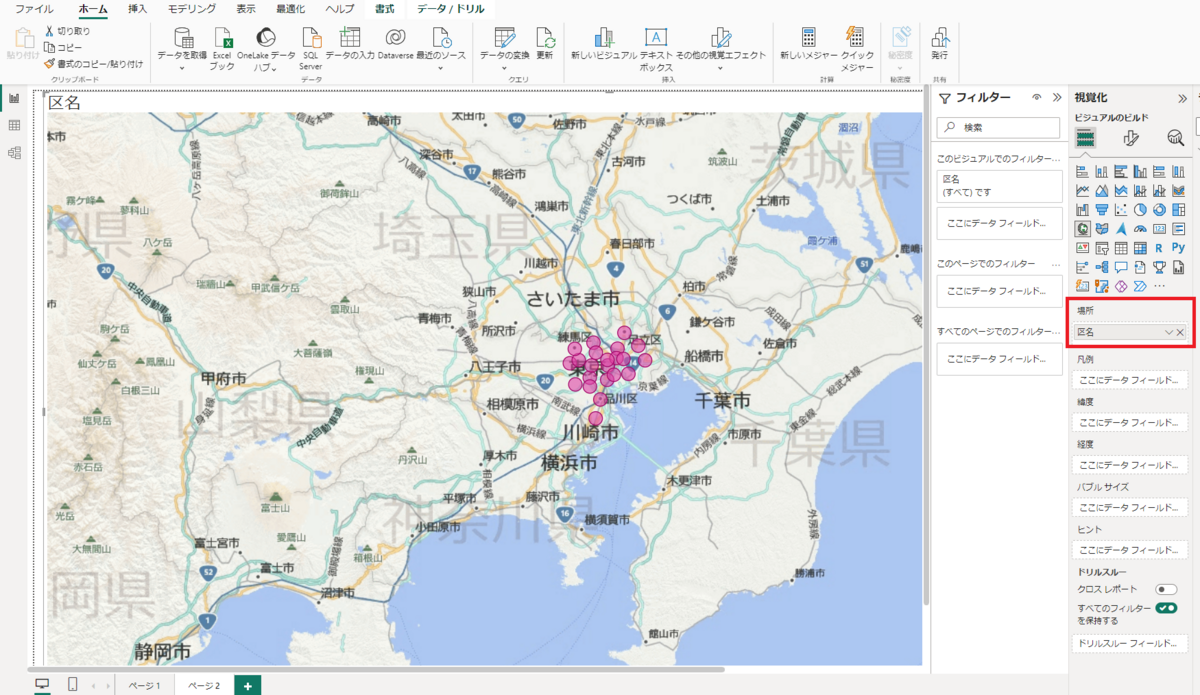
そうしますと、マップ上に「区名」データの場所がマッピングされます。
また、「視覚化」フィールドの凡例に「値」データ(今回の場合は推定人口)を入力します。

そうしますと、値別に色分けされた状態でマッピングされます。
このようにして、「マップ」ビジュアルを利用してデータの可視化が可能です。
注意点
ここから「マップ」ビジュアルの注意点を紹介します。
それは「場所」データ(今回の場合は区名)が世界中に複数あるときの挙動です。
実は、今回紹介した東京23区の例でも意外な落とし穴があり、「北区」が東京都北区を示してくれませんでした。
以下が、「マップ」ビジュアルの「場所」に区名を入力したときのものです。

「北区」は東京都北区を示してほしいですが、Power BI側は世界中に北区が複数あるため、どこの北区なのか判別がつかず、最終的に画像のように香港の北区を指し示しています。
回避策
では、この「北区」を東京都北区と認識させるにはどのようにしたらいいでしょうか?
それは一意の場所であるとわかるような「場所」データを準備or作成すればよいです。今回の例の場合、「区名」の前に「東京都」と付けるといった回避策があります。
実際に東京都○○区という表記の列を使用して「マップ」ビジュアルを利用したときの挙動を確認してみました。


上図のように香港の北区ではなく、東京都北区を指し示していることが確認できました。
まとめ
Power BIの「マップ」ビジュアルの注意点を紹介しました。
Power BIはデータを読み込んでしまえば、UIベースで様々なグラフを作成できるとても便利なツールです。
その反面、利用者が意図しない挙動をするときがあります。今回の「北区」もその1例です。
意図しない挙動をしたときに、そのような挙動になった原因を見つけられれば、それに対してネクストアクションを起こし、意図するデータの可視化が実現できると思います。
みなさんも「マップ」ビジュアルを利用する際は、「場所」データに注意して利用してみてください。

